惠普HP Pavilion G4 安装XP系统
惠普g4如何重装系统
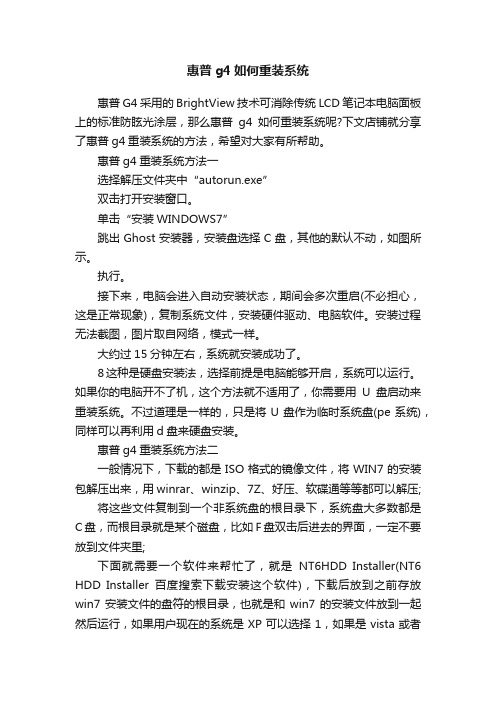
惠普g4如何重装系统惠普G4采用的BrightView技术可消除传统LCD笔记本电脑面板上的标准防眩光涂层,那么惠普g4如何重装系统呢?下文店铺就分享了惠普g4重装系统的方法,希望对大家有所帮助。
惠普g4重装系统方法一选择解压文件夹中“autorun.exe”双击打开安装窗口。
单击“安装WINDOWS7”跳出Ghost安装器,安装盘选择C盘,其他的默认不动,如图所示。
执行。
接下来,电脑会进入自动安装状态,期间会多次重启(不必担心,这是正常现象),复制系统文件,安装硬件驱动、电脑软件。
安装过程无法截图,图片取自网络,模式一样。
大约过15分钟左右,系统就安装成功了。
8这种是硬盘安装法,选择前提是电脑能够开启,系统可以运行。
如果你的电脑开不了机,这个方法就不适用了,你需要用U盘启动来重装系统。
不过道理是一样的,只是将U盘作为临时系统盘(pe系统),同样可以再利用d盘来硬盘安装。
惠普g4重装系统方法二一般情况下,下载的都是ISO格式的镜像文件,将WIN7的安装包解压出来,用winrar、winzip、7Z、好压、软碟通等等都可以解压;将这些文件复制到一个非系统盘的根目录下,系统盘大多数都是C盘,而根目录就是某个磁盘,比如F盘双击后进去的界面,一定不要放到文件夹里;下面就需要一个软件来帮忙了,就是NT6HDD Installer(NT6 HDD Installer百度搜索下载安装这个软件),下载后放到之前存放win7安装文件的盘符的根目录,也就是和win7的安装文件放到一起然后运行,如果用户现在的系统是XP可以选择1,如果是vista或者win7选择2,选择后按回车开始安装,1秒钟左右结束,之后就是重启系统了;在启动过程中会提示用户选择要启动的操作系统,这时选择新出来的nt6 hdd Installer mode 1选项;下面就开始安装了:点击现在安装-选择我接受条款-选择自定义安装(第一个很慢很慢)-驱动器选项(高级)-如果想安装双系统,找个非系统的盘符安装,如果只想用WIN7,那就格式化之前的系统盘(之前一定要做好系统盘的备份);分区完成后,剩下的步骤都是常规的,按提示完成就可以了。
解决电脑因BIOS不能更改硬盘工作模式而导致安装XP蓝屏的问题
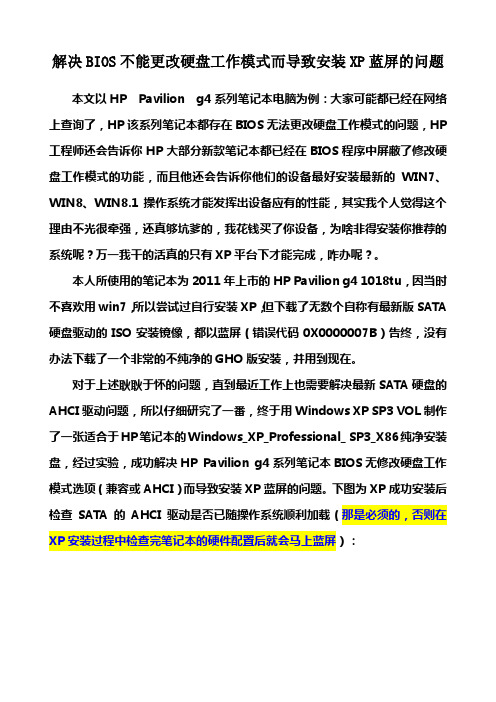
解决BIOS不能更改硬盘工作模式而导致安装XP蓝屏的问题本文以HP Pavilion g4系列笔记本电脑为例:大家可能都已经在网络上查询了,HP该系列笔记本都存在BIOS无法更改硬盘工作模式的问题,HP工程师还会告诉你HP大部分新款笔记本都已经在BIOS程序中屏蔽了修改硬盘工作模式的功能,而且他还会告诉你他们的设备最好安装最新的WIN7、WIN8、WIN8.1操作系统才能发挥出设备应有的性能,其实我个人觉得这个理由不光很牵强,还真够坑爹的,我花钱买了你设备,为啥非得安装你推荐的系统呢?万一我干的活真的只有XP平台下才能完成,咋办呢?。
本人所使用的笔记本为2011年上市的HP Pavilion g4 1018tu,因当时不喜欢用win7,所以尝试过自行安装XP,但下载了无数个自称有最新版SATA硬盘驱动的ISO安装镜像,都以蓝屏(错误代码0X0000007B)告终,没有办法下载了一个非常的不纯净的GHO版安装,并用到现在。
对于上述耿耿于怀的问题,直到最近工作上也需要解决最新SATA硬盘的AHCI驱动问题,所以仔细研究了一番,终于用Windows XP SP3 VOL制作了一张适合于HP笔记本的Windows_XP_Professional_ SP3_X86纯净安装盘,经过实验,成功解决HP Pavilion g4系列笔记本BIOS无修改硬盘工作模式选项(兼容或AHCI)而导致安装XP蓝屏的问题。
下图为XP成功安装后检查SATA的AHCI 驱动是否已随操作系统顺利加载(那是必须的,否则在XP安装过程中检查完笔记本的硬件配置后就会马上蓝屏):解决问题的要点:一、将SATA硬盘的AHCI驱动集成到XP安装盘就不会出现因无法识别硬盘接口参数而蓝屏的现象!!!二、如果自己的笔记本或台式机的BIOS有更改SATA硬盘工作模式的选项,那就先将其更改为IDE或者compatibility模式,等XP安装结束后再改成AHCI模式以提高硬盘性能。
HP系列机器修改BIOS安装OEM版XP

修改BIOS安装OEM版XP,是已经过期的一个话题。
但目前VISTA还不完善,好多机器还是一直在使用XP;但以前介绍的修改文章中,多是对于台式机修改,笔记本介绍很少;一是笔记本多是PHOENIX的BIOS,在没有原BIOS的情况下,根本无法备份,因此无法使用相关软件修改;二是一些常用不刷新BIOS的修改工具,如DMICFG等,又不支持笔记本;因此就出现一些笔记本用户两难的问题。
最近朋友购买一台HP的笔记本,此机型不包括操作系统。
购时厂家给安装了盗版的XP,因此一直感觉不舒服;在朋友的一再要求下,耗子终于从网上找到了DMI修改工具smbcfg.exe,用其可在纯DOS环境下,方便的修改DMI信息,激活OEM XP。
耗子在此做一下详细介绍,如果你也有HP的笔记本,也可试用此程序。
本文件需要的程序,可从此下载:SMBCFG.EXE纯DOS制作工具(包括软盘和光盘)SMBCFG程序使用简单,与DMICFG过程基本一样。
只要下载SMBCFG程序后,使用软盘或光盘启动DOS,输入SBMCFG回车即可运行。
如下图:选择SMBIOS选择,使用光标键选择View Structure,回车后,将进入BIOS DMI选项。
在BIOS选择项中回车进入设置选项,选择BIOS Version 回车,输入HP的XP激活字节Hewlett-Packard,F10保存即出即可。
如下图在System项里面把Manufacturer Name改成“Hewlett-Packard”或在Base Board项里,同样把Manufacturer Name改成“Hewlett-Packard”。
同样可完成激活。
使用SMBCFG修改DMI安装OEM版XP,由于不修改和刷新BIOS,安装简单方便。
注意:1、修改时一定要在纯DOS环境下2、增加OEM标识时,一定要注意大小写附其它OEM XP激活字节:联想:在BIOS任意地方加入“LEGEND Dragon”字符串,注意大小写。
惠普台式机及本本XP系统安装方案

--------------------------------------------------------------------------------
惠普CQ45、CQ40、CQ35、DV4、DV3、DV2(所有使用IDT声卡)XPSP2/SP3下驱动安装方法:
CO40声卡和DV4的部分机器声卡驱动是通用的最好用DV4的IDT声卡补丁1.1
5.HP6535B,使用GHOST系统,容易造成网卡时有时无,推荐深度9.0..
6.记住:任何时候,驱动包都是在你找不到驱动安装文件时的备用品..不要过分依赖,也不要完全忽视..有些情况下它会完美驱动你的笔记本..有时候也会“完美的”带来死机..
7.(以后继续补充...)
台式机系列:
附SP3版本系统声卡安装:
如系统为SP3版本,在设备管理器下无法找到HighDefinitionAudioBus,则需在设备管理器“系统设备”下找到“Microsoft用于HighDefinitionAudio的UAA..”右键停用再启用,会发现新硬件后分别点击取消,在多出的的未知设备上右键属性——详细信息——硬件ID,VEN_111D为声卡,VEN_10DE为HDMI,然后按照上面步骤,根据硬件ID分别指定安装声卡和HDMI驱动。如果重启电脑后声卡设备消失,请重新安装声卡驱动,在声卡正常发声后安装IDT声卡补丁1.1。(下载part1、part2两个压缩包后放在同一路径再解压缩.)链接很长,请不要直接点击,需将地址复制到浏览器地址栏下载。
3-如果不能正常安装,请暂时关闭一些正在运行的软件或者程序,如防火墙或杀毒软件。也可以进入安全模式安装。
4-设备管理中常见的未知设备一般为快捷键、调制解调器、读卡器驱动等,如果出现未知设备,请首先尝试安装其驱动。
惠普笔记本电脑怎么装xp系统
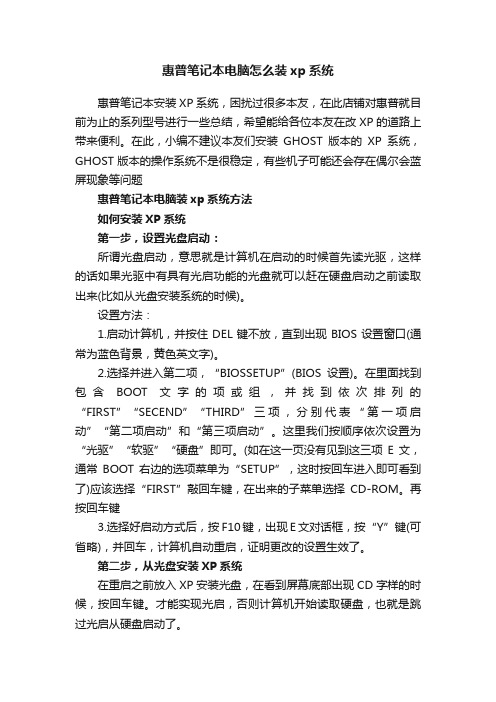
惠普笔记本电脑怎么装xp系统惠普笔记本安装XP系统,困扰过很多本友,在此店铺对惠普就目前为止的系列型号进行一些总结,希望能给各位本友在改XP的道路上带来便利。
在此,小编不建议本友们安装GHOST版本的XP系统,GHOST版本的操作系统不是很稳定,有些机子可能还会存在偶尔会蓝屏现象等问题惠普笔记本电脑装xp系统方法如何安装XP系统第一步,设置光盘启动:所谓光盘启动,意思就是计算机在启动的时候首先读光驱,这样的话如果光驱中有具有光启功能的光盘就可以赶在硬盘启动之前读取出来(比如从光盘安装系统的时候)。
设置方法:1.启动计算机,并按住DEL键不放,直到出现BIOS设置窗口(通常为蓝色背景,黄色英文字)。
2.选择并进入第二项,“BIOSSETUP”(BIOS设置)。
在里面找到包含BOOT文字的项或组,并找到依次排列的“FIRST”“SECEND”“THIRD”三项,分别代表“第一项启动”“第二项启动”和“第三项启动”。
这里我们按顺序依次设置为“光驱”“软驱”“硬盘”即可。
(如在这一页没有见到这三项E文,通常BOOT右边的选项菜单为“SETUP”,这时按回车进入即可看到了)应该选择“FIRST”敲回车键,在出来的子菜单选择CD-ROM。
再按回车键3.选择好启动方式后,按F10键,出现E文对话框,按“Y”键(可省略),并回车,计算机自动重启,证明更改的设置生效了。
第二步,从光盘安装XP系统在重启之前放入XP安装光盘,在看到屏幕底部出现CD字样的时候,按回车键。
才能实现光启,否则计算机开始读取硬盘,也就是跳过光启从硬盘启动了。
XP系统盘光启之后便是蓝色背景的安装界面,这时系统会自动分析计算机信息,不需要任何操作,直到显示器屏幕变黑一下,随后出现蓝色背景的中文界面。
这时首先出现的是XP系统的协议,按F8键(代表同意此协议),之后可以见到硬盘所有分区的信息列表,并且有中文的操作说明。
选择C盘,按D键删除分区(之前记得先将C盘的有用文件做好备份),C 盘的位置变成“未分区”,再在原C盘位置(即“未分区”位置)按C键创建分区,分区大小不需要调整。
如何在HP笔记本电脑(SATA硬盘)重装windows XP 或windows server 2003操作系统(图解)

如何在HP笔记本电脑(SATA硬盘)重装windows XP 或windows server 2003操作系统(图解) HP笔记本电脑重装Windows XP或windows server 2003 时如何装SATA硬盘驱动?较新的HP笔记本电脑原装Windows 7系统(有的不支持Windows 7以外的操作系统,很恶心)。
这样的本本在重装Windows XP时硬盘一般只能以兼容IDE方式运行。
而硬盘一般是SATA的,在HP的官网上下载的SATA驱动却装不上。
IDE方式与SATA方式比起来,一方面是速度慢一些,IDE速度上限是100M/s,SATA则为150或300M/s,但因为实际速度达不到100M/s,所以感觉不是很明显;另一方面在多任务上比SATA方式要差很多,比如在进行大文件拷贝或BT下载时系统会很卡,换为SATA方式之后就会好得多。
HP的Windows 7本本重装Windows XP或windows server 2003是一件很麻烦的事,不是说下一个驱动就能搞定的,我折腾了几天才发现这个办法。
在安装前请看完本文,如果你觉得你搞不定,请找人帮忙。
大体分以下几步:1、准备Windows XP或windows server 2003的安装盘,或下载个安装镜像ISO。
2、准备一个U盘(容量大于1G)。
3、到HP官网上下载对应本本的SATA硬盘驱动。
4、下载大白菜超级U盘启动盘制作工具V4.3(自己在网上下载),并用大白菜超级U盘启动盘制工具制作U盘启动。
5、把下载好的SATA硬盘驱动解压到U盘中。
6、用制作好的U盘启动本本,然后安装Windows XP或windows server 2003。
详细见下文的图解。
我自己的本本是HP Pavilion G4,其它的HP本本,只要原装的是Windows 7 ,那方法应该是一样的。
但具体情况具体分析。
以下使用制作好的U盘进行安装Windows XP或windows server 2003的详细图解及操作步骤:1、将U盘插入本本,启动时选择从U盘驱动。
笔记本如何重装xp系统
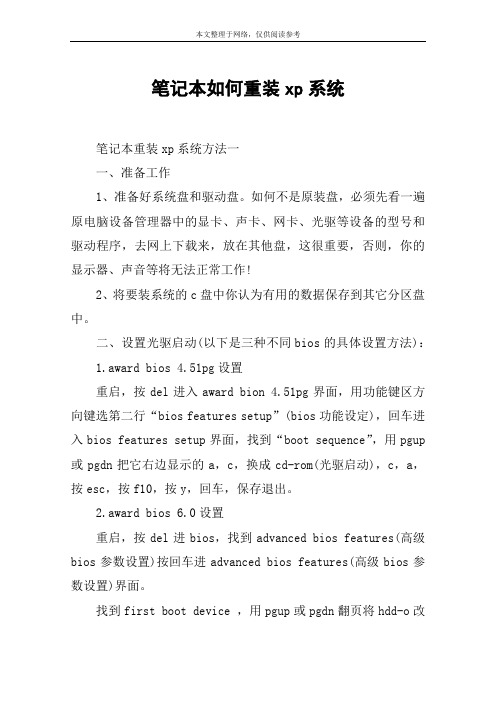
笔记本如何重装xp系统
笔记本重装xp系统方法一
一、准备工作
1、准备好系统盘和驱动盘。
如何不是原装盘,必须先看一遍原电脑设备管理器中的显卡、声卡、网卡、光驱等设备的型号和驱动程序,去网上下载来,放在其他盘,这很重要,否则,你的显示器、声音等将无法正常工作!
2、将要装系统的c盘中你认为有用的数据保存到其它分区盘中。
二、设置光驱启动(以下是三种不同bios的具体设置方法):
1.award bios 4.51pg设置
重启,按del进入award bion 4.51pg界面,用功能键区方向键选第二行“bios features setup”(bios功能设定),回车进入bios features setup界面,找到“boot sequence”,用pgup 或pgdn把它右边显示的a,c,换成cd-rom(光驱启动),c,a,按esc,按f10,按y,回车,保存退出。
2.award bios 6.0设置
重启,按del进bios,找到advanced bios features(高级bios参数设置)按回车进advanced bios features(高级bios参数设置)界面。
找到first boot device ,用pgup或pgdn翻页将hdd-o改
为cdrom(光驱启动),按esc,按f10,按y,回车,保存退出。
3.ami bios 8.0设置
启动电脑,按del进入ami bios设置程序主界面,在上方菜单中找到“boot”选中,回车,在打开的界面中用方向键↑。
安装惠普笔记本电脑安装系统-20页精选文档

DMQBW-V8D4K-9BJ82-4PCJX-2WPB6安装惠普笔记本电脑安装系统,由于格式化了硬盘重新安装的,在重新安装XP时提示:安装程序没有找到安装在此计算机上的硬盘驱动器。
请确认硬盘驱动器已联通电源,并更计算机链接是正确的;同时,请确认与磁盘有关的配置是正确的。
这可能需要硬件制造厂商提供车诊断程序或安装程序。
安装程序无法继续,要推出安装程序,请按F3思考好久,终于找到解决办法,供大家分享。
解决方法:初始化bios 后设置 system configuration ------ SATA native surport 属性为 disabled ,即可安装。
原因分析:XP系统对STAT硬盘支持不够好。
现在的HP本本基本都采用了SATA硬盘,当重新安装系统时,如果使用未集成SATA驱动的系统光盘直接安装,电脑会提示找不到硬盘。
开机按F10,进入BIOSTime/System Time 时间/系统时间Date/System Date 日期/系统日期Level 2 Cache 二级缓存System Memory 系统内存Video Controller 视频控制器Panel Type 液晶屏型号Audio Controller 音频控制器Modem Controller 调制解调器(Modem)Primary Hard Drive 主硬盘Modular Bay 模块托架Service Tag 服务标签Asset Tag 资产标签BIOS Version BIOS版本Boot Order/Boot Sequence 启动顺序(系统搜索操作系统文件的顺序)Diskette Drive 软盘驱动器Internal HDD 内置硬盘驱动器Floppy device 软驱设备Hard-Disk Drive 硬盘驱动器USB Storage Device USB存储设备CD/DVD/CD-RW Drive 光驱CD-ROM device 光驱Modular Bay HDD 模块化硬盘驱动器Cardbus NIC Cardbus总线网卡Onboard NIC 板载网卡Boot POST 进行开机自检时(POST)硬件检查的水平:设置为"MINIMAL"(默认设置)则开机自检仅在BIOS升级,内存模块更改或前一次开机自检未完成的情况下才进行检查。
- 1、下载文档前请自行甄别文档内容的完整性,平台不提供额外的编辑、内容补充、找答案等附加服务。
- 2、"仅部分预览"的文档,不可在线预览部分如存在完整性等问题,可反馈申请退款(可完整预览的文档不适用该条件!)。
- 3、如文档侵犯您的权益,请联系客服反馈,我们会尽快为您处理(人工客服工作时间:9:00-18:30)。
惠普HP Pav ilion G4 安装X P系统
惠普HP Pavilion G4-1012tx 安装XP系统
需要准备的:
1、现有的,能用的XP系统,最好是INTEL芯片组的。
(当然,用光盘全新安装也可)。
2、现有的,能使用这XP系统进入桌面使用设备管理器的电脑。
(若是用光盘全新安装的只需要一U盘,放AHCI驱动)
前天老妈买了一台笔记本,HP Pavilion G4,内置是win7的家庭普通版。
就我所知,家庭高级版的尚可,普通版是要啥没啥,令我十分地不爽。
再加上欲利用网吧资源游戏等,想安装网维大师,考虑在win7下安装网维只能用新版,且同步游戏、软件(我用的是旧版网维)及以后的维护都不方便,遂决定动手把我工作的网吧系统拿来用。
直接上手就格盘、分区,漏看了设备管理器(因之前给别人搞过DELL之类的本本,BIOS都有这选项,就大意了。
极后悔,望后来者以此为鉴)。
把网吧系统重封后GHOST到笔记本上,蓝屏!这才发现BIOS内没有更改SATA工作方式的选项。
说明此本本的SATA只能工作在AHCI模式下。
上HP官网也只有win7的驱动,还真麻烦。
(后来才知道,是HP有意不让更改SATA模式)。
再上INTEL官网找XP能用的AHCI的驱动,找到“AHCI: F6 Floppy Disk Utility for AHCI”一看名子,就知道是它了。
这就方便了,有驱动就能直接把网吧的系统GHOST了(软件什么的都不用装,省时间,嘿嘿)。
先在其它机器上把网吧系统里的计费器、驱动等都删除掉(AMD要删除amdppm服务),然后在设备管理器中给硬盘控制器手动安装目标笔记本需要的相关AHCI驱动。
例如这款G4系统笔记本的AHCI驱动是“Intel(R) 5 Series 4 Port SATA AHCI Controller”,同系列我想应该是一样的。
(但注意安装完驱动后就不能再进系统了,会蓝屏。
)如果不知道是哪个也没事,可以一个一个试,也就十个左右,就是费事点。
还有办法就是找个U盘,把AHCI驱动放U盘,然后安装win7,在加载驱动时可以看到并确定对应需要的驱动型号。
装完驱动后进DOS,运行GHOST。
把系统GHOST到笔记本上,OK,进入系统,再用驱动精灵安装所有笔记本的驱动……完成。
说明:百度了一下,很多人都有此类问题。
大多数人都卡在驱动这里。
1、原因是过去集成SATA驱动的XP系统安装盘都比较旧,没有新的5系统SATA驱动。
有人使用nlite之类再集成驱动到安装盘里,太麻烦,不如直接用现成的系统加载一下驱动。
(前提是你需要有另外一台电脑用来删除和安装驱动)
2、HP拿了微软的钱,有意不让更改SATA工作模式。
但INTEL做为硬件厂商,肯定会提供相应驱动,我们只需要找出来对应的驱动即可。
3、INTEL驱动下载页:/default.aspx?lang=zho
4、搜索“AHCI”找到:AHCI: F6 Floppy Disk Utility for AHCI,下载!在设备管理器里给硬盘控制器安装iaAHCI.inf。
5、GHOST到目标机器上,再安装需要的其它驱动。
6、这系列笔记本使用了动态显卡切换技术,使用XP的话就不能使用AMD的显卡了(XP内独立显卡将不可见)。
注意!三思而行!。
